O contas a receber utilizado para ter um controle sobre as contas a receber, tendo assim uma base das entradas futuras, está localizado no menu superior Financeiro->Contas a Receber como demonstra a imagem abaixo:
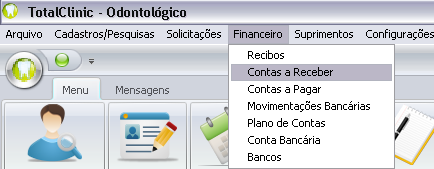
Após clicado no menu aparecerá a seguinte tela:
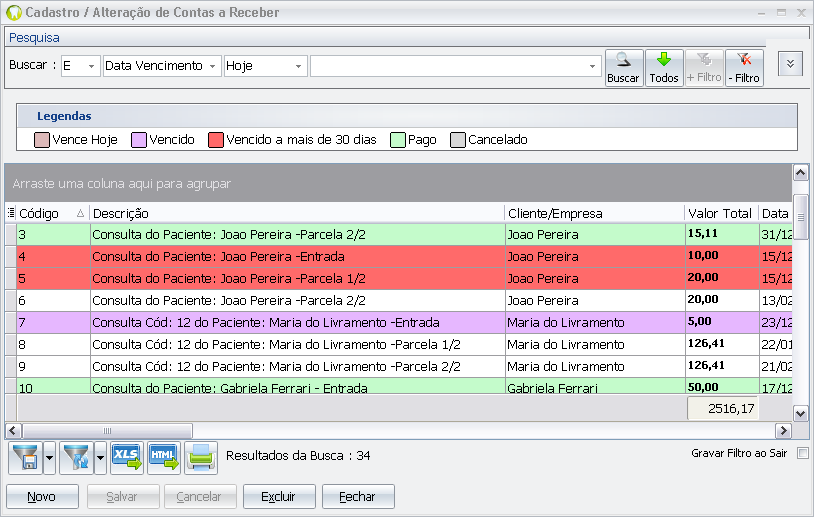
Clicando-se no botão [Todos] localizado na barra de pesquisa superior, aparecerá a listagem das contas a receber. O sistema disponibiliza uma legenda, para assim, facilitar a visualização das contas que já foram recebidas, irão vencer e as que já venceram a mais de 30 dias, colorindo de acordo com a legenda, o sistema disponibiliza a soma dos valores de acordo com o filtro aplicado, lembrando que as contas a receber também são divididas por empresa, só sendo exibido o da empresa selecionada.
O sistema também lhe avisa através de mensagens quando uma conta está atrasada a mais de 30 dias.
Cadastrando uma Nova Conta a Receber
Para cadastrar uma novo conta a receber clica-se no botão ![]() localizado na parte inferior da tela e será encaminhado para a tela de preenchimento dos dados do novo recebimento, tela apresentada na imagem abaixo:
localizado na parte inferior da tela e será encaminhado para a tela de preenchimento dos dados do novo recebimento, tela apresentada na imagem abaixo:
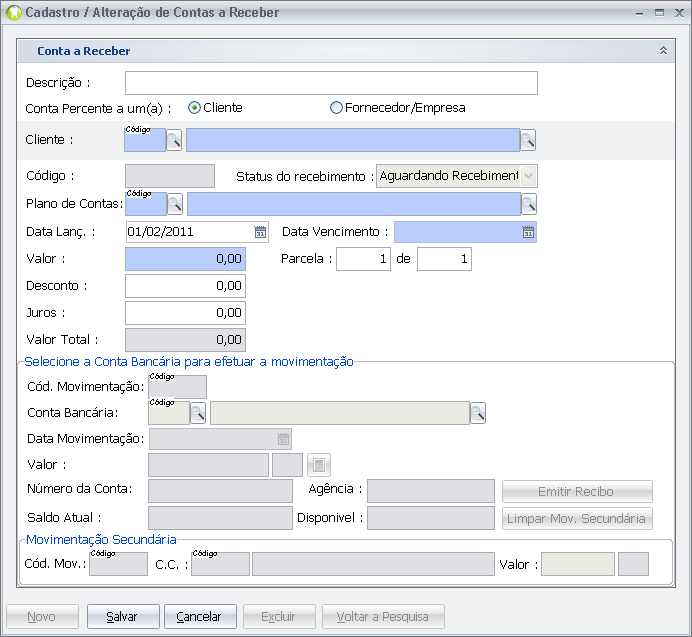
Preencha os dados de acordo com o recebimento, deverá ser informado um cliente ou um fornecedor, estes deverão estar previamente cadastrado no sistema, um plano de contas também será exigido, termine de inserir os campos obrigatórios e clique no botão de ![]() , caso esqueça de preencher alguma informação ou informar algum dado inválido o sistema irá lhe informar.
, caso esqueça de preencher alguma informação ou informar algum dado inválido o sistema irá lhe informar.
Replicando a Conta a Receber
Após a conta já salva, você poderá replica-lá, escolhe a peridiocidade e o número de parcelas a serem criadas, como demonstra a imagem abaixo:

Após preenchido a peridiocidade e o n° de parcelas você poderá clicar em ![]() , também é opcional a replicação com os juros ou descontos.
, também é opcional a replicação com os juros ou descontos.
Quitando/Recebendo uma Conta
Para quitar uma conta você deverá alterar o status para 'Recebido' como segue a imagem
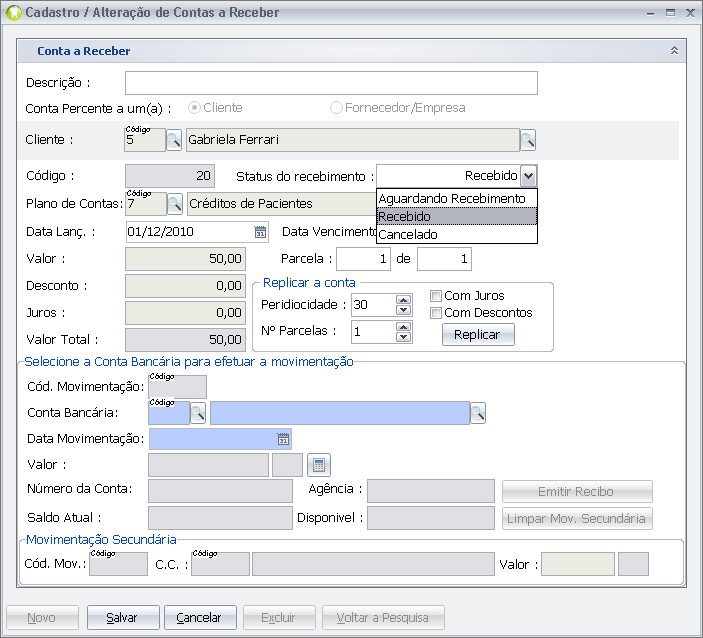
Após a mudança de status deverá ser preenchido a conta bancária para efetuar a movimentação bancária e a data da movimentação, caso a conta tenha um vínculo para movimentações secundárias
você poderá ajustar o valor ou utilizar o botão ![]() assim não será repassado o valor.
assim não será repassado o valor.
Emitindo um Recibo
Para emitir um recibo a conta deverá estar no status 'Recebido' assim, o botão será habilitado, e você será encaminhado para a tela de Emissões de Recibos,
com os dados já preenchidos de acordo com a conta recebida.